 ลดความซับซ้อนของการทดสอบ
ลดความซับซ้อนของการทดสอบ
ระบบอัตโนมัติด้วย
tm_devices และ Python
คู่มือการใช้งาน 
ลดความซับซ้อนของการทดสอบอัตโนมัติด้วยอุปกรณ์ tm_ และ Python
คู่มือการใช้งาน
ลดความซับซ้อนของการทดสอบอัตโนมัติด้วย tm_devices และ Python
วิศวกรในอุตสาหกรรมต่างๆ ใช้ระบบอัตโนมัติเพื่อขยายขีดความสามารถของเครื่องมือทดสอบของตน วิศวกรหลายคนเลือกภาษาโปรแกรม Python ฟรีเพื่อทำสิ่งนี้ มีความก้าวหน้าที่สำคัญมากมายtages ที่ทำให้ Python เป็นภาษาโปรแกรมที่ยอดเยี่ยมสำหรับระบบอัตโนมัติ:
- ความอเนกประสงค์
- ง่ายต่อการสอนและเรียนรู้
- ความสามารถในการอ่านรหัส
- ฐานความรู้และโมดูลที่มีอยู่อย่างกว้างขวาง
มีสองกรณีการใช้งานหลักสำหรับระบบอัตโนมัติ:
- กิจวัตรที่เลียนแบบพฤติกรรมของมนุษย์เพื่อทำให้แผงด้านหน้าเป็นอัตโนมัติและประหยัดเวลา เช่น การทดสอบการปฏิบัติตามข้อกำหนดแบบอัตโนมัติ
แทนที่จะนั่งดูขอบเขต เพิ่มการวัดที่เหมาะสม และจดบันทึกผลลัพธ์ทุกครั้งที่คุณต้องการทดสอบชิ้นส่วนใหม่ วิศวกรจะพัฒนาสคริปต์ที่ทำทั้งหมดนั้นและแสดงผลลัพธ์ - การใช้งานที่ขยายฟังก์ชันการทำงานของเครื่องมือ สำหรับเช่นample: การบันทึกการวัด การตรวจสอบ หรือการประกันคุณภาพ
ระบบอัตโนมัติช่วยให้วิศวกรดำเนินการทดสอบที่ซับซ้อนโดยไม่มีข้อเสียหลายประการจากการทดสอบเหล่านั้น ผู้ปฏิบัติงานไม่จำเป็นต้องตั้งค่าขอบเขตและบันทึกผลลัพธ์ด้วยตนเอง และสามารถทำการทดสอบในลักษณะเดียวกันทุกครั้ง
คู่มือวิธีใช้นี้จะครอบคลุมสิ่งที่คุณต้องมีในการเริ่มต้นการเขียนโปรแกรมขอบเขตใน Python รวมถึงพื้นฐานของอินเทอร์เฟซทางโปรแกรมและวิธีการดาวน์โหลดและเรียกใช้ exampเล.
อินเทอร์เฟซแบบโปรแกรมคืออะไร?
อินเทอร์เฟซทางโปรแกรม (PI) คือขอบเขตหรือชุดของขอบเขตระหว่างระบบคอมพิวเตอร์สองระบบที่สามารถตั้งโปรแกรมให้ดำเนินการพฤติกรรมเฉพาะได้ สำหรับวัตถุประสงค์ของเรา มันเป็นสะพานเชื่อมระหว่างคอมพิวเตอร์ที่ใช้อุปกรณ์ทดสอบ Tektronix ทุกชิ้นกับแอปพลิเคชันที่เขียนโดยผู้ใช้ปลายทาง เพื่อจำกัดขอบเขตนี้ให้แคบลง มันเป็นคำสั่ง sof ที่สามารถส่งจากระยะไกลไปยังเครื่องมือ ซึ่งจะประมวลผลคำสั่งเหล่านั้นและดำเนินการงานที่เกี่ยวข้อง PI Stack (รูปที่ 1) แสดงการไหลของข้อมูลจากโฮสต์คอนโทรลเลอร์ลงไปที่เครื่องมือ รหัสแอปพลิเคชันที่เขียนโดยผู้ใช้จะกำหนดลักษณะการทำงานของเครื่องมือเป้าหมาย โดยปกติจะเขียนไว้ในหนึ่งในแพลตฟอร์มการพัฒนาซึ่งเป็นที่นิยมในอุตสาหกรรม เช่น Python, MATLAB, LabVIEW, C++ หรือ C# แอปพลิเคชันนี้จะส่งข้อมูลโดยใช้รูปแบบคำสั่งมาตรฐานสำหรับเครื่องมือโปรแกรมได้ (SCPI) ซึ่งเป็นมาตรฐานที่รองรับโดยอุปกรณ์ทดสอบและการวัดส่วนใหญ่ คำสั่ง SCPI มักจะถูกส่งผ่านเลเยอร์สถาปัตยกรรมซอฟต์แวร์เครื่องมือเสมือน (VISA) ซึ่งใช้เพื่ออำนวยความสะดวกในการถ่ายโอนข้อมูลโดยรวมความแข็งแกร่งเพิ่มเติม (เช่น การตรวจสอบข้อผิดพลาด) ให้กับโปรโตคอลการสื่อสาร ในบางกรณี แอปพลิเคชันอาจเรียกไดรเวอร์ซึ่งจะส่งคำสั่ง SCPI หนึ่งคำสั่งขึ้นไปไปยังเลเยอร์ VISA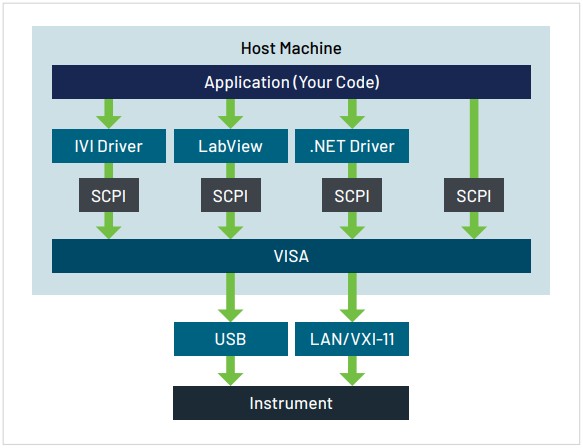 รูปที่ 1 สแต็กอินเทอร์เฟซทางโปรแกรม (PI) แสดงการไหลของข้อมูลระหว่างโฮสต์คอนโทรลเลอร์และอุปกรณ์
รูปที่ 1 สแต็กอินเทอร์เฟซทางโปรแกรม (PI) แสดงการไหลของข้อมูลระหว่างโฮสต์คอนโทรลเลอร์และอุปกรณ์
แพ็คเกจ tm_devices คืออะไร
tm_devices เป็นแพ็คเกจการจัดการอุปกรณ์ที่พัฒนาโดย Tektronix ซึ่งมีคำสั่งและฟังก์ชันมากมายเพื่อช่วยให้ผู้ใช้ทดสอบผลิตภัณฑ์ Tektronix และ Keithley โดยอัตโนมัติได้อย่างง่ายดายโดยใช้ภาษาการเขียนโปรแกรม Python สามารถใช้ใน IDE ยอดนิยมสำหรับ Python และรองรับตัวช่วยในการเติมโค้ด แพ็คเกจนี้ทำให้การเขียนโค้ดและการทดสอบอัตโนมัติเป็นเรื่องง่ายและสะดวกสำหรับวิศวกรที่มีทักษะด้านซอฟต์แวร์ในทุกระดับ การติดตั้งก็ทำได้ง่ายและใช้ pip ซึ่งเป็นระบบการจัดการแพ็คเกจของ Python
การตั้งค่าสภาพแวดล้อมของคุณ
ส่วนนี้จะแนะนำคุณเกี่ยวกับข้อกำหนดเบื้องต้นและการติดตั้งเพื่อเตรียมคุณในการทำงานการพัฒนาด้วย tm_devices นอกจากนี้ยังมีคำสั่งที่รองรับสภาพแวดล้อมเสมือนใน Python (venvs) เพื่อให้โปรเจ็กต์ของคุณจัดการและบำรุงรักษาได้ง่ายขึ้น โดยเฉพาะอย่างยิ่งหากคุณเพิ่งลองใช้แพ็คเกจนี้ก่อนที่จะตัดสินใจใช้งาน
บันทึก: หากคุณมีสภาพแวดล้อมที่ไม่มีการเข้าถึงอินเทอร์เน็ตโดยตรง คุณจะต้องแก้ไขขั้นตอนของคุณโดยใช้คำสั่งในภาคผนวก หากคุณประสบปัญหาโปรดโพสต์ใน การสนทนา GitHub เพื่อขอความช่วยเหลือ
การติดตั้งและข้อกำหนดเบื้องต้นสิ้นสุดลงview
- ติดตั้ง Python
ก. หลาม ≥ 3.8 - PyCharm – การติดตั้ง PyCharm การเริ่มโปรเจ็กต์ และการติดตั้ง tm_devices
- VSCode – การติดตั้ง VSCode การเริ่มโปรเจ็กต์ และการติดตั้ง tm_devices
รุ่นชุมชน PyCharm (ฟรี)
PyCharm เป็น Python IDE ยอดนิยมที่นักพัฒนาซอฟต์แวร์ใช้ในทุกอุตสาหกรรม PyCharm มีตัวทดสอบหน่วยแบบรวมซึ่งช่วยให้ผู้ใช้สามารถรันการทดสอบได้ file, คลาส, วิธีการ หรือการทดสอบทั้งหมดภายในโฟลเดอร์ เช่นเดียวกับ IDE สมัยใหม่ส่วนใหญ่ มันมีรูปแบบของการเติมโค้ดให้สมบูรณ์ซึ่งจะช่วยเร่งการพัฒนาของคุณอย่างมากผ่านโปรแกรมแก้ไขข้อความพื้นฐาน
เราจะอธิบายการติดตั้ง PyCharm community edition (ฟรี) ตามด้วยการติดตั้ง tm_devices ใน IDE และการตั้งค่าสภาพแวดล้อมเสมือนเพื่อพัฒนา
- ไปที่ https://www.jetbrains.com/pycharm/
- เลื่อนผ่าน PyCharm Professional ไปที่ PyCharm Community Edition คลิกดาวน์โหลด
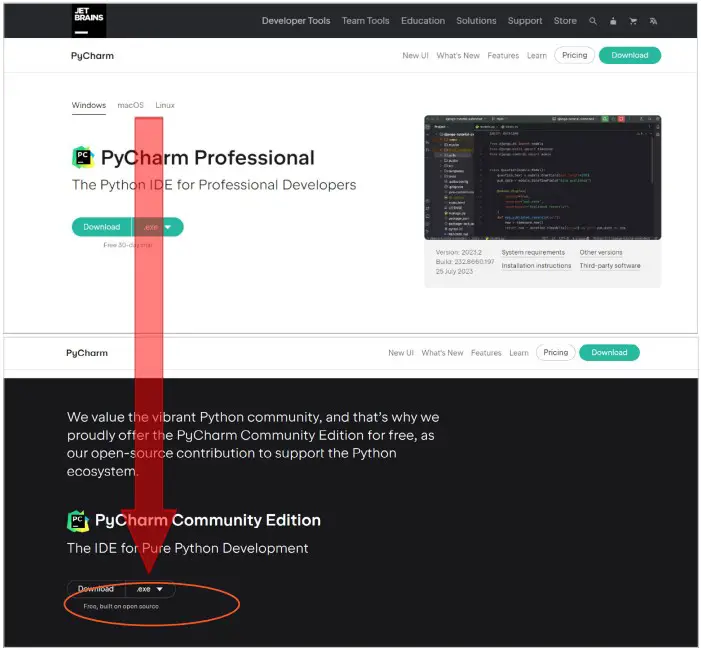
- คุณควรจะสามารถดำเนินการตามขั้นตอนการติดตั้งเริ่มต้นได้ เราไม่ต้องการอะไรที่เป็นเอกลักษณ์
- ยินดีต้อนรับสู่ PyCharm!
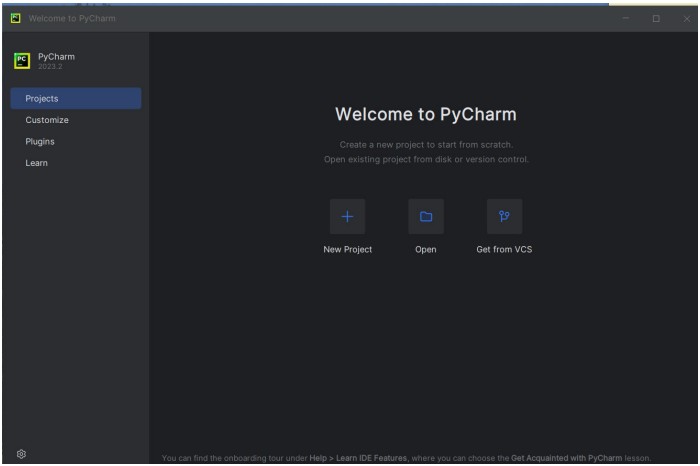
- ตอนนี้คุณจะต้องสร้างโปรเจ็กต์ใหม่และตรวจสอบให้แน่ใจว่าได้ตั้งค่าสภาพแวดล้อมเสมือนแล้ว คลิก “โครงการใหม่”
- ยืนยันเส้นทางสำหรับโปรเจ็กต์ ตรวจสอบให้แน่ใจว่าได้เลือก "Virtualenv" แล้ว
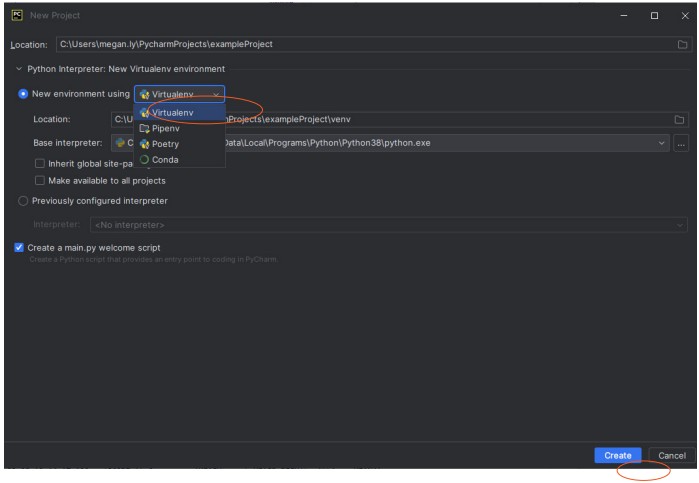
- เปิดเทอร์มินัล ถ้าคุณ view ไม่รวมปุ่มที่มีป้ายกำกับที่ด้านล่างมองหาสิ่งนี้:
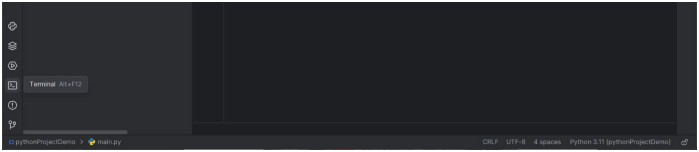
- ยืนยันว่าสภาพแวดล้อมเสมือนได้รับการตั้งค่าโดยตรวจสอบ ( venv ) ก่อนข้อความแจ้งในเทอร์มินัลของคุณ
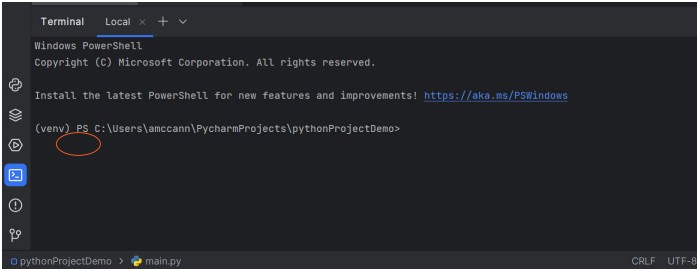
- ติดตั้งไดรเวอร์จากเทอร์มินัล
ประเภท: pip ติดตั้ง tm_devices
- เทอร์มินัลของคุณควรปราศจากข้อผิดพลาด! มีความสุขในการแฮ็ก!
โค้ด Visual Studio
Visual Studio Code เป็นอีกหนึ่ง IDE ฟรียอดนิยมที่นักพัฒนาซอฟต์แวร์ในทุกอุตสาหกรรมใช้ เหมาะสำหรับภาษาส่วนใหญ่และมีส่วนขยายสำหรับภาษาส่วนใหญ่ที่ทำให้การเขียนโค้ดใน IDE นี้สะดวกและมีประสิทธิภาพมาก Visual Studio Code มอบ IntelliSense ซึ่งเป็นเครื่องมือที่มีประโยชน์อย่างยิ่งในการพัฒนา เนื่องจากช่วยในการเติมโค้ดให้สมบูรณ์ ข้อมูลพารามิเตอร์ และข้อมูลอื่น ๆ เกี่ยวกับอ็อบเจ็กต์และคลาส สะดวก tm_devices รองรับการเติมโค้ดที่อธิบายแผนผังคำสั่งของอ็อบเจ็กต์และคลาส
เรามีคำแนะนำที่ดีเยี่ยมเกี่ยวกับการติดตั้งทั้ง Python และ Visual Studio Code รวมถึงข้อมูลเกี่ยวกับการตั้งค่าสภาพแวดล้อมเสมือน ที่นี่.
Exampรหัส
ในส่วนนี้เราจะอธิบายโค้ดง่ายๆ เช่นample และไฮไลต์ส่วนประกอบที่จำเป็นบางอย่างเพื่อใช้อุปกรณ์ tm_ อย่างมีประสิทธิภาพ
สินค้านำเข้า![]() สองบรรทัดนี้มีความสำคัญต่อการใช้งาน tm_devices อย่างมีประสิทธิผล ในบรรทัดแรกเรานำเข้า DeviceManager วิธีนี้จะจัดการกับการเชื่อมต่อและการตัดการเชื่อมต่อของคลาสอุปกรณ์หลายคลาส
สองบรรทัดนี้มีความสำคัญต่อการใช้งาน tm_devices อย่างมีประสิทธิผล ในบรรทัดแรกเรานำเข้า DeviceManager วิธีนี้จะจัดการกับการเชื่อมต่อและการตัดการเชื่อมต่อของคลาสอุปกรณ์หลายคลาส
ในบรรทัดที่สอง เรานำเข้าไดรเวอร์เฉพาะ ในกรณีนี้คือ MSO5B
เราตั้งค่าตัวจัดการบริบทด้วย DeviceManager:![]() จากนั้นเมื่อเราใช้ตัวจัดการอุปกรณ์และไดรเวอร์ร่วมกัน:
จากนั้นเมื่อเราใช้ตัวจัดการอุปกรณ์และไดรเวอร์ร่วมกัน:![]()
เราสามารถสร้างอินสแตนซ์ของเครื่องมือด้วยชุดคำสั่งเฉพาะที่ตรงกับรุ่นของมันได้ เพียงป้อนที่อยู่ IP ของเครื่องมือของคุณ (ที่อยู่ VISA อื่น ๆ ก็ใช้ได้เช่นกัน)
เมื่อครบสี่บรรทัดนี้แล้ว เราก็สามารถเริ่มเขียนระบบอัตโนมัติที่มีความหมายและเฉพาะเจาะจงสำหรับ MSO5B ได้!
โค้ดตัวอย่าง
มาดูการดำเนินการง่ายๆ กัน –
การตั้งค่าประเภททริกเกอร์เป็น Edge![]() ต่อไปนี้คือวิธีที่คุณจะเพิ่มและค้นหาการวัดจากยอดถึงยอดบน CH1:
ต่อไปนี้คือวิธีที่คุณจะเพิ่มและค้นหาการวัดจากยอดถึงยอดบน CH1: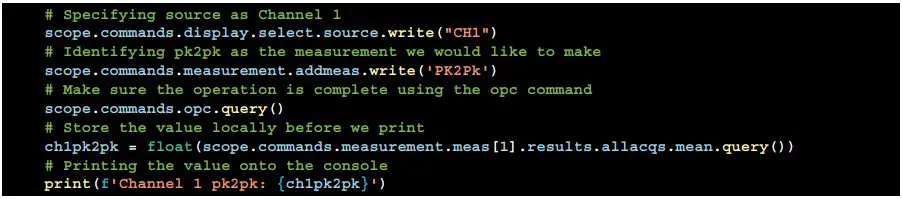 หากคุณต้องการที่จะเอา ampการวัดความสว่างบน CH2:
หากคุณต้องการที่จะเอา ampการวัดความสว่างบน CH2: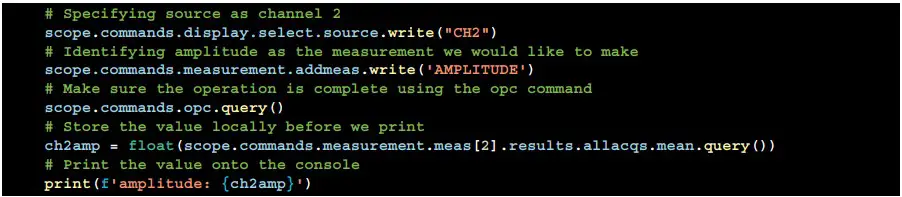
การใช้ IntelliSense/การเติมโค้ดให้สมบูรณ์
IntelliSense – ชื่อของ Microsoft สำหรับการเติมโค้ดเป็นคุณลักษณะที่ทรงพลังมากของ IDE ที่เราพยายามใช้ประโยชน์ให้ได้มากที่สุด
อุปสรรคหลักประการหนึ่งต่อระบบอัตโนมัติด้วยอุปกรณ์ทดสอบและการวัดคือชุดคำสั่ง SCPI มันเป็นโครงสร้างเก่าที่มีไวยากรณ์ที่ไม่ได้รับการสนับสนุนอย่างกว้างขวางในชุมชนการพัฒนา
สิ่งที่เราทำกับ tm_devices คือการสร้างชุดคำสั่ง Python สำหรับแต่ละคำสั่ง SCPI สิ่งนี้ทำให้เราสามารถสร้างโค้ด Python จากไวยากรณ์คำสั่งที่มีอยู่เพื่อหลีกเลี่ยงการพัฒนาไดรเวอร์ด้วยตนเอง รวมถึงสร้างโครงสร้างที่ผู้ใช้ SCPI ที่มีอยู่คุ้นเคย นอกจากนี้ยังแมปกับโค้ดระดับล่างที่อาจต้องมีการดีบักโดยเจตนาระหว่างการสร้างโปรแกรมของคุณ โครงสร้างของคำสั่ง Python เลียนแบบโครงสร้างคำสั่ง SCPI (หรือในบางกรณีของ Keithley TSP) ดังนั้นหากคุณคุ้นเคยกับ SCPI คุณจะคุ้นเคยกับสิ่งเหล่านี้
นี่คืออดีตampวิธีที่ IntelliSense แสดงคำสั่งทั้งหมดที่ใช้ได้กับคำสั่งที่พิมพ์ก่อนหน้านี้:
ในรายการแบบเลื่อนได้ที่ปรากฏหลังจุดบนขอบเขต เราจะเห็นรายการหมวดหมู่คำสั่งขอบเขตตามตัวอักษร: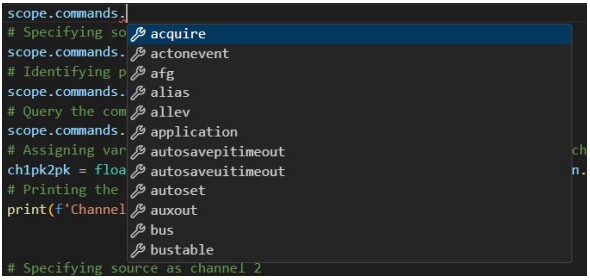 การเลือก afg เราจะสามารถดูรายการหมวดหมู่ AFG ได้:
การเลือก afg เราจะสามารถดูรายการหมวดหมู่ AFG ได้: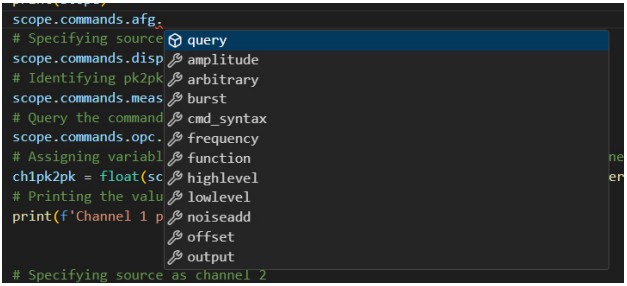 คำสั่งสุดท้ายที่เขียนด้วยความช่วยเหลือของ IntelliSense:
คำสั่งสุดท้ายที่เขียนด้วยความช่วยเหลือของ IntelliSense:![]()
ความช่วยเหลือจากเอกสาร
ขณะที่คุณเขียนโค้ด หรือขณะที่คุณกำลังอ่านโค้ดของคนอื่น คุณสามารถเลื่อนเมาส์ไปวางเหนือส่วนต่างๆ ของไวยากรณ์เพื่อรับเอกสารวิธีใช้เฉพาะของระดับนั้นได้ ยิ่งคุณเข้าใกล้ไวยากรณ์คำสั่งแบบเต็มมากเท่าใดก็ยิ่งมีความเฉพาะเจาะจงมากขึ้นเท่านั้น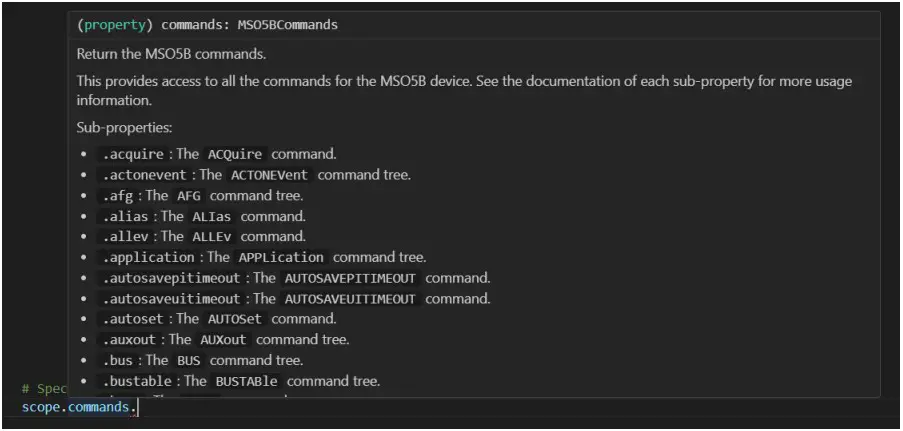 ขึ้นอยู่กับเงื่อนไข IDE ของคุณ คุณสามารถแสดงทั้ง IntelliSense และวิธีใช้ docstring ได้ในเวลาเดียวกัน
ขึ้นอยู่กับเงื่อนไข IDE ของคุณ คุณสามารถแสดงทั้ง IntelliSense และวิธีใช้ docstring ได้ในเวลาเดียวกัน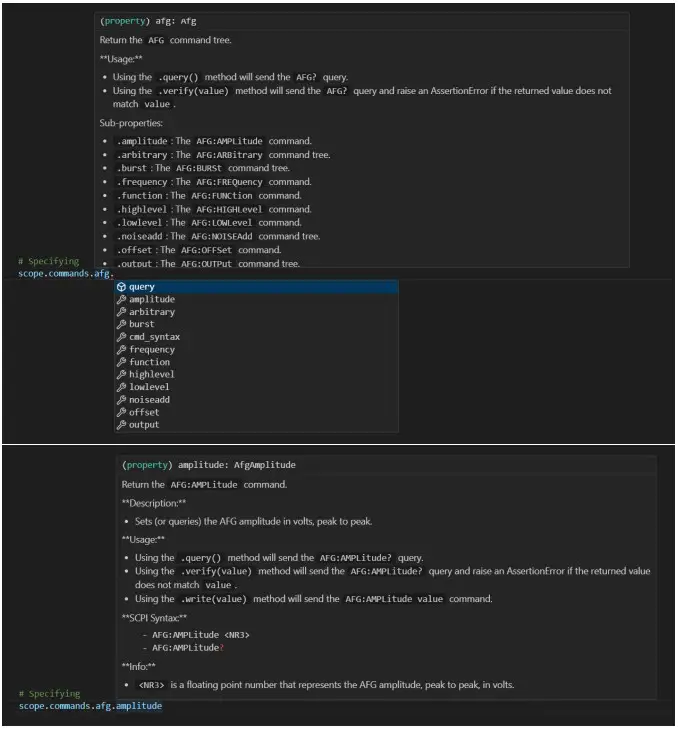 ด้วยคู่มือนี้ คุณได้เห็นคุณประโยชน์บางประการของแพ็คเกจไดรเวอร์ python ของ Tek tm_devices และสามารถเริ่มต้นการเดินทางอัตโนมัติของคุณได้ ด้วยการตั้งค่าที่ง่ายดาย การกรอกโค้ดให้สมบูรณ์ และความช่วยเหลือในตัว คุณจะสามารถเรียนรู้ได้โดยไม่ต้องออกจาก IDE เร่งเวลาการพัฒนา และเขียนโค้ดด้วยความมั่นใจมากขึ้น
ด้วยคู่มือนี้ คุณได้เห็นคุณประโยชน์บางประการของแพ็คเกจไดรเวอร์ python ของ Tek tm_devices และสามารถเริ่มต้นการเดินทางอัตโนมัติของคุณได้ ด้วยการตั้งค่าที่ง่ายดาย การกรอกโค้ดให้สมบูรณ์ และความช่วยเหลือในตัว คุณจะสามารถเรียนรู้ได้โดยไม่ต้องออกจาก IDE เร่งเวลาการพัฒนา และเขียนโค้ดด้วยความมั่นใจมากขึ้น
มีแนวทางการสนับสนุนใน repo Github หากคุณต้องการปรับปรุงแพ็คเกจ มีขั้นสูงกว่ามากมายเช่นamples ที่เน้นไว้ในเอกสารประกอบและภายในเนื้อหาแพ็คเกจใน Exampโฟลเดอร์ไฟล์.
แหล่งข้อมูลเพิ่มเติม
tm_devices · PyPI – ดาวน์โหลดและข้อมูลไดรเวอร์แพ็คเกจ
tm_devices Github – ซอร์สโค้ด การติดตามปัญหา การสนับสนุน
tm_devices Github – เอกสารออนไลน์
การแก้ไขปัญหา
การอัพเกรด pip มักจะเป็นขั้นตอนแรกที่ดีในการแก้ไขปัญหา:
ในประเภทเทอร์มินัลของคุณ: Python.exe -m pip install -upgrade pip
ข้อผิดพลาด: ดูเหมือนว่า a fileชื่อแต่ file ไม่มีอยู่ หรือ .whl ไม่รองรับวงล้อบนแพลตฟอร์มนี้
วิธีแก้ไข: ล้อติดตั้ง Pip เพื่อให้จดจำได้ file รูปแบบ
ในประเภทเทอร์มินัลของคุณ: pip install wheel
หากคุณต้องการติดตั้ง wheel แบบออฟไลน์ คุณสามารถทำตามคำแนะนำที่คล้ายกันดังภาคผนวก A แต่จำเป็นต้องดาวน์โหลด tar.gz แทน .whl file.
ภาคผนวก A – การติดตั้ง tm_devices แบบออฟไลน์
- บนคอมพิวเตอร์ที่มีอินเทอร์เน็ต ให้ดาวน์โหลดแพ็คเกจพร้อมกับการขึ้นต่อกันทั้งหมดไปยังตำแหน่งเส้นทางที่ระบุโดยใช้:
ดาวน์โหลด pip –dest เครื่องมือตั้งค่าล้อ tm_devices - คัดลอก fileไปยังคอมพิวเตอร์ของคุณที่ไม่มีอินเทอร์เน็ต
- จากนั้น ทำตามคำแนะนำจากคู่มือหลักสำหรับ IDE ใดก็ตามที่คุณใช้ แต่สลับคำสั่งการติดตั้งดังต่อไปนี้:
pip ติดตั้ง –no-index –find-links files> tm_devices
ข้อมูลติดต่อ:
ออสเตรเลีย 1 800 709 465
ออสเตรีย* 00800 2255 4835
บอลข่าน อิสราเอล แอฟริกาใต้ และประเทศ ISE อื่นๆ +41 52 675 3777
เบลเยียม* 00800 2255 4835
บราซิล +55 (11) 3530-8901
แคนาดา 1 800 833
ยุโรปตะวันออกกลาง / บอลติก +41 52 675 3777
ยุโรปกลาง / กรีซ +41 52 675 3777
เดนมาร์ก +45 80 88 1401
ฟินแลนด์ +41 52 675 3777
ฝรั่งเศส* 00800 2255 4835
เยอรมนี* 00800 2255 4835
ฮ่องกง 400 820 5835
อินเดีย 000 800 650 1835
อินโดนีเซีย 007 803 601 5249
อิตาลี 00800 2255 4835
ญี่ปุ่น 81 (3) 6714 3086
ลักเซมเบิร์ก +41 52 675 3777
มาเลเซีย 1 800 22 55835
เม็กซิโก อเมริกากลาง/อเมริกาใต้ และแคริบเบียน 52 (55) 88 69 35 25
ตะวันออกกลาง เอเชีย และแอฟริกาเหนือ +41 52 675 3777
เนเธอร์แลนด์* 00800 2255 4835
นิวซีแลนด์ 0800 800 238
นอร์เวย์ 800 16098
สาธารณรัฐประชาชนจีน 400 820 5835
ฟิลิปปินส์ 1 800 1601 0077
โปแลนด์ +41 52 675 3777
โปรตุเกส 80 08
สาธารณรัฐเกาหลี +82 2 565 1455
รัสเซีย / CIS +7 (495) 6647564
สิงคโปร์ 800 6011 473
แอฟริกาใต้ +41 52 675 3777
สเปน* 00800 2255 4835
สวีเดน* 00800 2255 4835
สวิตเซอร์แลนด์* 00800 2255 4835
ไต้หวัน 886 (2) 2656 6688
ประเทศไทย 1 800 011 931
สหราชอาณาจักร / ไอร์แลนด์* 00800 2255 4835
สหรัฐอเมริกา 1 800 833 9200
เวียดนาม 12060128
* หมายเลขโทรฟรีของยุโรป ถ้าไม่
เข้าถึงได้ โทร: +41 52 675 3777
ปรับปรุงครั้งที่ 02.2022
ค้นหาทรัพยากรที่มีคุณค่าเพิ่มเติมได้ที่ TEK.COM
ลิขสิทธิ์ © Tektronix สงวนลิขสิทธิ์. ผลิตภัณฑ์ของ Tektronix ได้รับการคุ้มครองโดยสิทธิบัตรของสหรัฐอเมริกาและต่างประเทศ ที่ออกและรอดำเนินการ ข้อมูลในเอกสารนี้ใช้แทนข้อมูลในเอกสารที่ตีพิมพ์ก่อนหน้านี้ทั้งหมด สงวนลิขสิทธิ์ข้อมูลจำเพาะและการเปลี่ยนแปลงราคา TEKTRONIX และ TEK เป็นเครื่องหมายการค้าจดทะเบียนของ Tektronix, Inc. ชื่อทางการค้าอื่นๆ ทั้งหมดที่อ้างอิงเป็นเครื่องหมายบริการ เครื่องหมายการค้า หรือเครื่องหมายการค้าจดทะเบียนของบริษัทที่เกี่ยวข้อง
052124 เอสบีจี 46W-74037-1

เอกสาร / แหล่งข้อมูล
 |
Tektronix ทำให้การทดสอบอัตโนมัติง่ายขึ้นด้วยอุปกรณ์ tm_ และ Python [พีดีเอฟ] คู่มือการใช้งาน 48W-73878-1, ลดความซับซ้อนของการทดสอบอัตโนมัติด้วยอุปกรณ์ tm_ และ Python, ทดสอบอัตโนมัติด้วยอุปกรณ์ tm_ และ Python, การทำงานอัตโนมัติด้วยอุปกรณ์ tm_ และ Python, อุปกรณ์ tm_ และ Python, อุปกรณ์และ Python, Python |